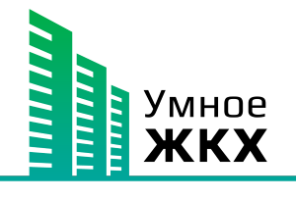Настройка видимости через создание или редактирование сущности
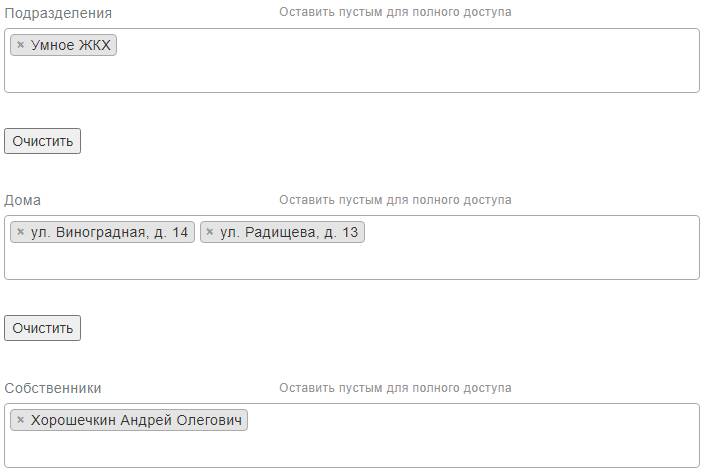
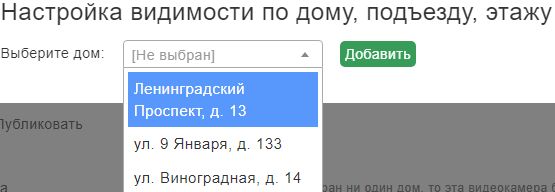
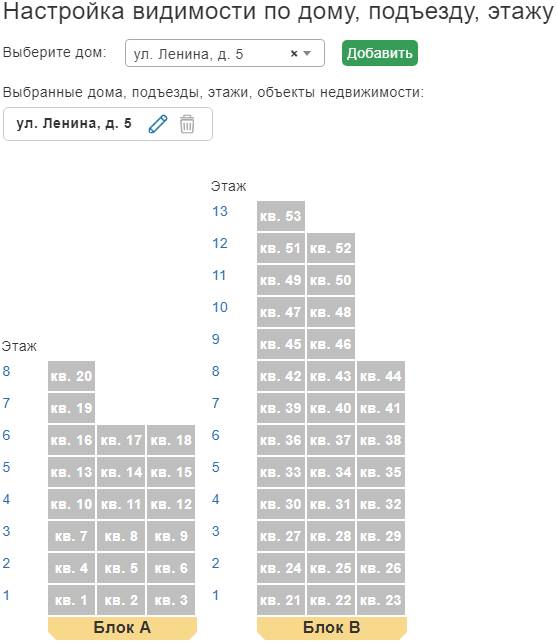
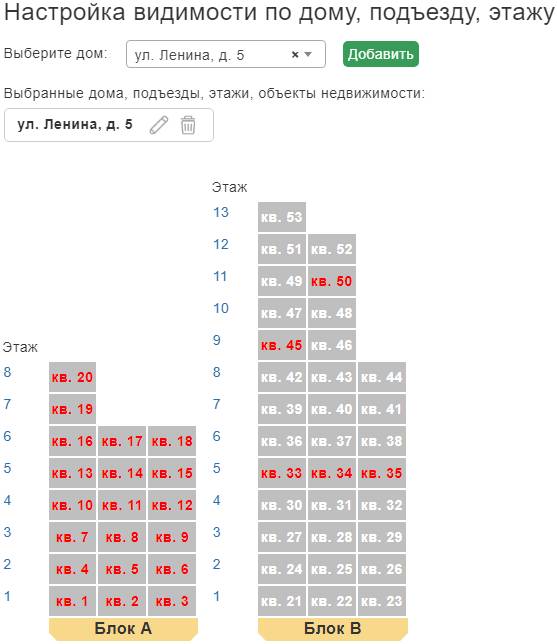
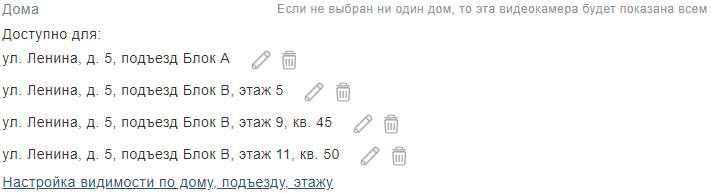
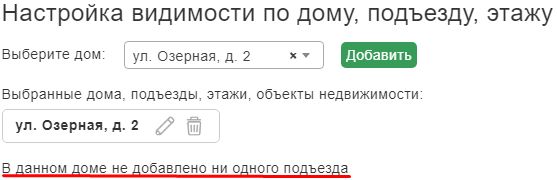
Например, при создании услуги (Рисунок 1) есть поля Подразделения, Собственники и Дома. Из подсказок видно, что если эти поля не заполнять, то представленная информация будет видна всем жителями в системе. Для настройки доступа достаточно кликнуть в нужное поле (Подразделения, Собственники или Дома) и задать ограничение. В полях Подразделения
или Дома появится выпадающий список для выбора нужного значения. В поле Собственники появится строка для поиска по ФИО жителя.
Рисунок 1.
Обратите внимание! В приведенном примере заполнения демонстрируется несколько ситуаций.
Во-первых, при подобном заполнении видимость услуги будет доступна только собственнику Хорошечкин А.О., несмотря на другие заполненные поля, т.к. собственник с таким ФИО только один. Но если убрать из условий ФИО собственника, то услуга станет доступна всем собственникам по Подразделению «Умное ЖКХ» и собственникам в Домах на Виноградной 14 и Радищева 13.
Во-вторых, условия настройки видимости могут быть избыточными. Если оба указанных в примере дома находятся под управлением одного подразделения, то поле «Подразделение» можно было не заполнять.
Отметим также, что система использует только интеллектуальную фильтрацию для ввода данных - это значит, что можно выбрать только те параметры которые присутствуют в системе, нельзя выбрать дом Ленина 22, если такого дома в системе нет.
Редактирование видимости через шахматку
Ещё одним видом настройки видимости является шахматка домов.
В реестре Создание и редактирование видеокамеры в строке Дома есть кликабельный текст Настройка видимости по дому, подъезду, этажу. При нажатии появится дополнительное окно для выбора дома (Рис.1), далее выберите нужный дом и нажмите  , ниже появится строка с выбранным домом и при нажатии на иконку маркера
, ниже появится строка с выбранным домом и при нажатии на иконку маркера будет развёрнута шахматка дома (Рис.2), если она настроена. На шахматке вы можете выделять подъезды/блоки целиком, этажи или даже отдельные квартиры. Данные включённые в выборку дополнительно будут окрашены другим цветом (Рис.3). Чтобы зафиксировать выборку кликните или на иконку закрытия окна настройки видимости (не перепутайте с закрытием брауезра), или в любом месте экрана за пределами всплывающего окна. После закрытия окна шахматки настройка видимости будет иметь вид как на Рис.4
будет развёрнута шахматка дома (Рис.2), если она настроена. На шахматке вы можете выделять подъезды/блоки целиком, этажи или даже отдельные квартиры. Данные включённые в выборку дополнительно будут окрашены другим цветом (Рис.3). Чтобы зафиксировать выборку кликните или на иконку закрытия окна настройки видимости (не перепутайте с закрытием брауезра), или в любом месте экрана за пределами всплывающего окна. После закрытия окна шахматки настройка видимости будет иметь вид как на Рис.4
Рисунок 1. Настройка видимости по дому, подъезду, этажу
Рисунок 2. Шахматка дома
Рисунок 3. Шахматка дома с выборкой объектов
Рисунок 4. Настройка видимости с выборкой объектов
В случаях когда шахматка не настроена, то при нажатии на иконку  будет появляться уведомление «В данном доме не добавлено ни одного подъезда» (Рис.5)
будет появляться уведомление «В данном доме не добавлено ни одного подъезда» (Рис.5)
Рисунок 5. Шахматка дома не настроена
В данном случае добавляется дом целиком со всем объектами.
Если было добавлено лишнее ограничение видимости, то нажмите на иконку  для его удаления
для его удаления